Wil je je foto's een unieke strip-stijl geven? De eerste stap begint in Camera Raw – een krachtig hulpmiddel voor digitale beeldbewerking. Hier zal ik je mijn gedetailleerde workflow uitleggen om je RAW-foto's effectief te optimaliseren en ze voor te bereiden op de gewenste strip-look. Laten we dit spannende proces stap voor stap doorlopen.
Belangrijkste inzichten
- RAW-bestanden openen in Camera Raw biedt meer flexibiliteit bij de beeldbewerking.
- De kleurruimte sRGB is ideaal voor de meeste toepassingen omdat deze breder is.
- De combinatie van schaduwen, hooglichten en helderheid draagt aanzienlijk bij aan de scherpte van de strip.
- De scherpte-instellingen kunnen variëren om het gewenste effect voor verschillende onderwerpen te bereiken.
Stap-voor-stap handleiding
Het proces begint met het openen van je RAW-afbeelding in Camera Raw. Voordat je echter met de schuifregelaars aan de slag gaat, is het cruciaal om een paar basisinstellingen te maken.
RAW-afbeelding openen in Camera Raw Om de afbeelding optimaal te bewerken, open je deze eerst in Camera Raw. Zo profiteer je van de voordelen van het formaat, omdat je meer details en aanpassingsmogelijkheden hebt.
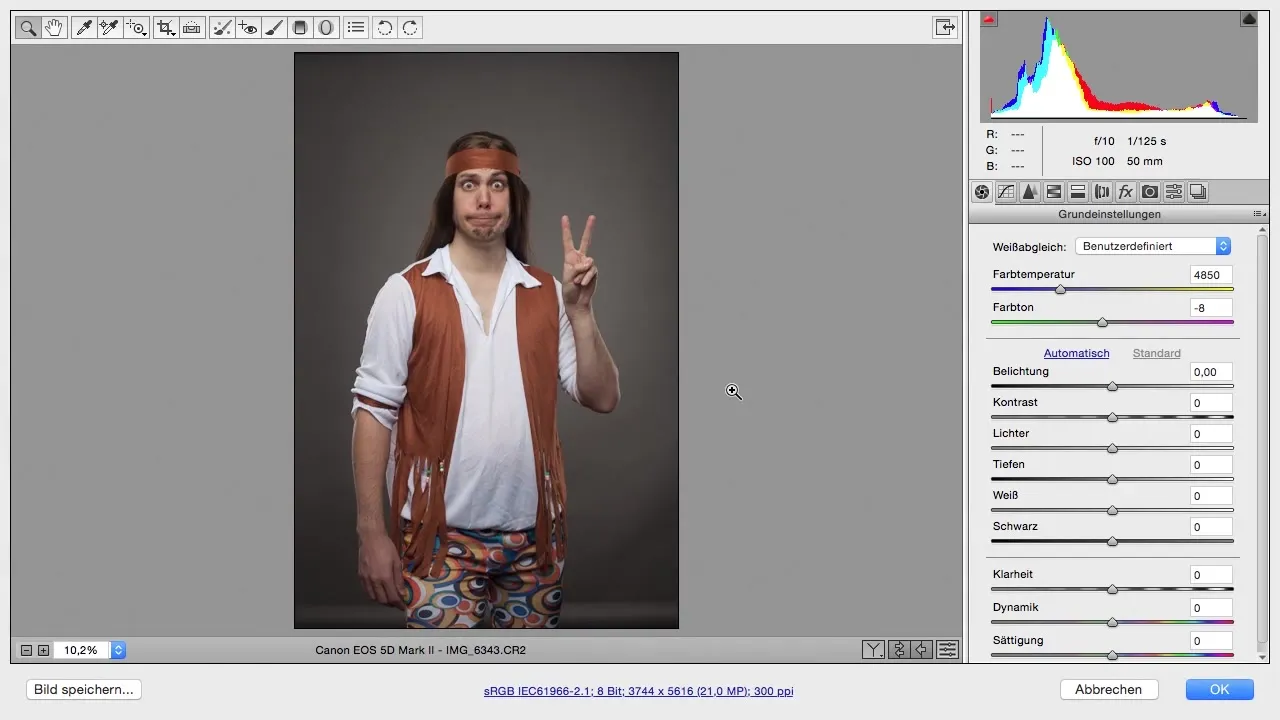
Instellingen in werkstroomopties Klik op de werkstroomopties om basisinstellingen zoals kleurenschema en kleurdiepte in te stellen. De kleurruimte sRGB is in de meeste gevallen voldoende en zorgt ervoor dat je afbeeldingen op verschillende apparaten hetzelfde worden weergegeven. Vermijd complexe instellingen als je daar geen specifieke behoefte aan hebt.
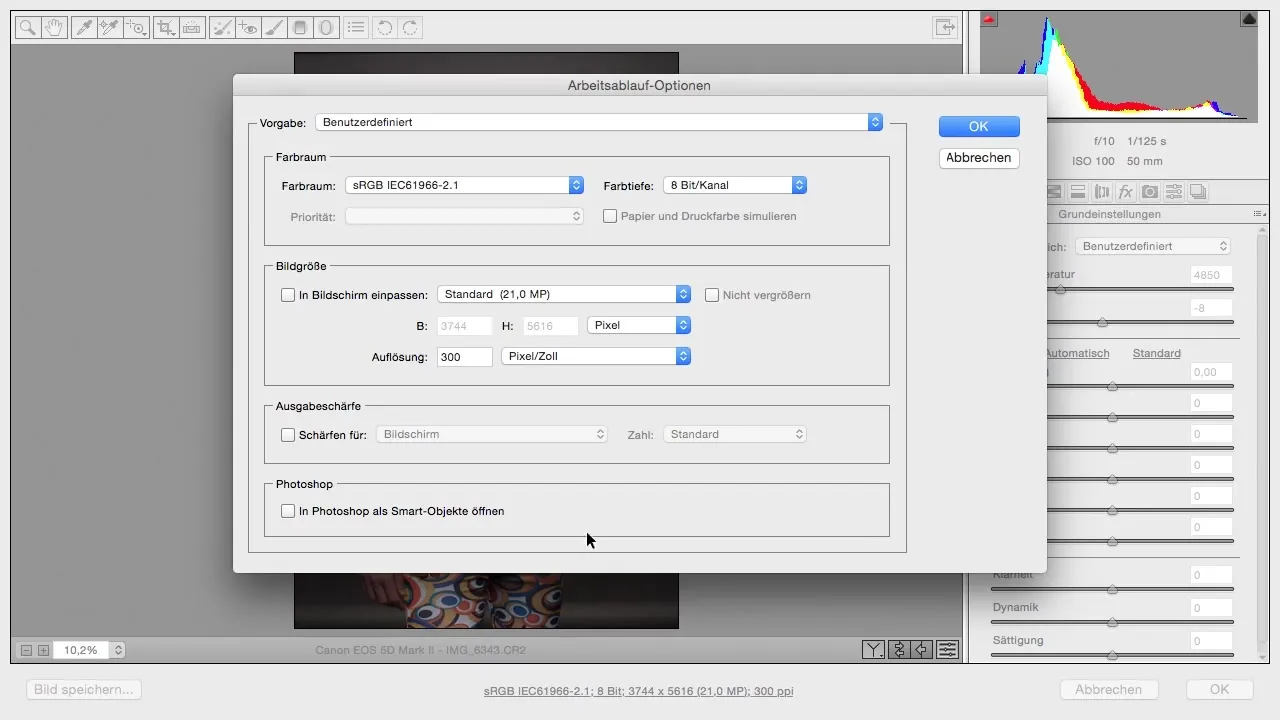
Kleurdiepte en afbeeldingsgrootte Stel de kleurdiepte idealiter in op 8 bit om de prestaties in Photoshop te optimaliseren. Hogere kleurdiepte verhoogt de bestandsgrootte, wat de bewerking kan vertragen. Laat de resolutie op 300 pixels, tenzij je specifieke eisen hebt.
Smart-object inschakelen Schakel de optie "In Photoshop als Smart-object openen" in. Hierdoor kun je altijd terug naar Camera Raw om aanpassingen te doen. Dit is vooral handig als je de beeldbewerking continu wilt verfijnen.
Kleurtemperatuur aanpassen Begin met het aanpassen van de kleurtemperatuur. Voor een koele strip-stijl raad ik een temperatuur van ongeveer 4200 Kelvin aan. Zorg ervoor dat de achtergrond neutraal blijft, zodat latere overlaytechnieken goed tot hun recht komen.
Belichtingscorrectie Controleer de belichting en maak indien nodig lichte aanpassingen. Als de afbeelding te donker of te licht is, schuif de schuifregelaar dienovereenkomstig. In dit geval lijkt de belichting al goed te zijn, dus laat het daarbij.
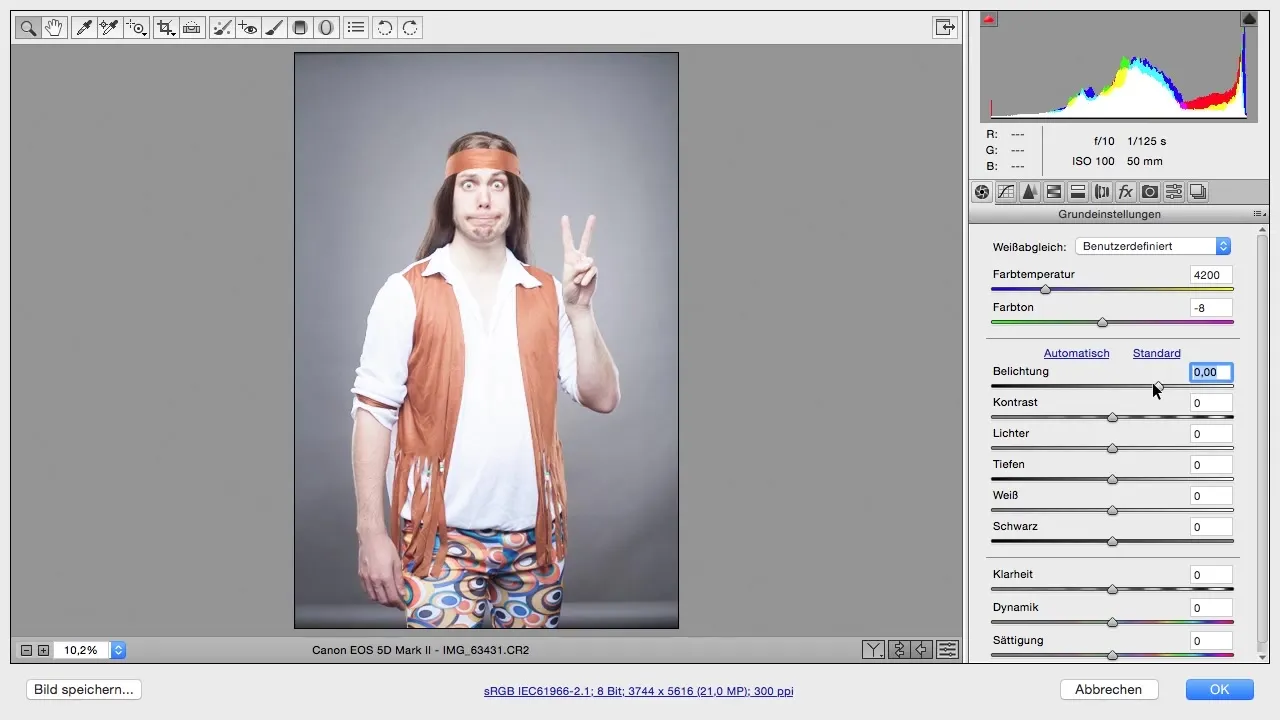
Schaduwen en hooglichten bewerken Om de afbeelding meer diepte en details te geven, pas je de hooglichten en schaduwen aan. Schuif de hooglichten-schuifregelaar naar links om details in lichte gebieden te onthullen, terwijl je de schaduwen-schuifregelaar naar rechts schuift om meer informatie in de donkere gebieden te krijgen. Experimenteer met waarden die je aanspreken, typisch tussen +50 en +60 is een goed startpunt.
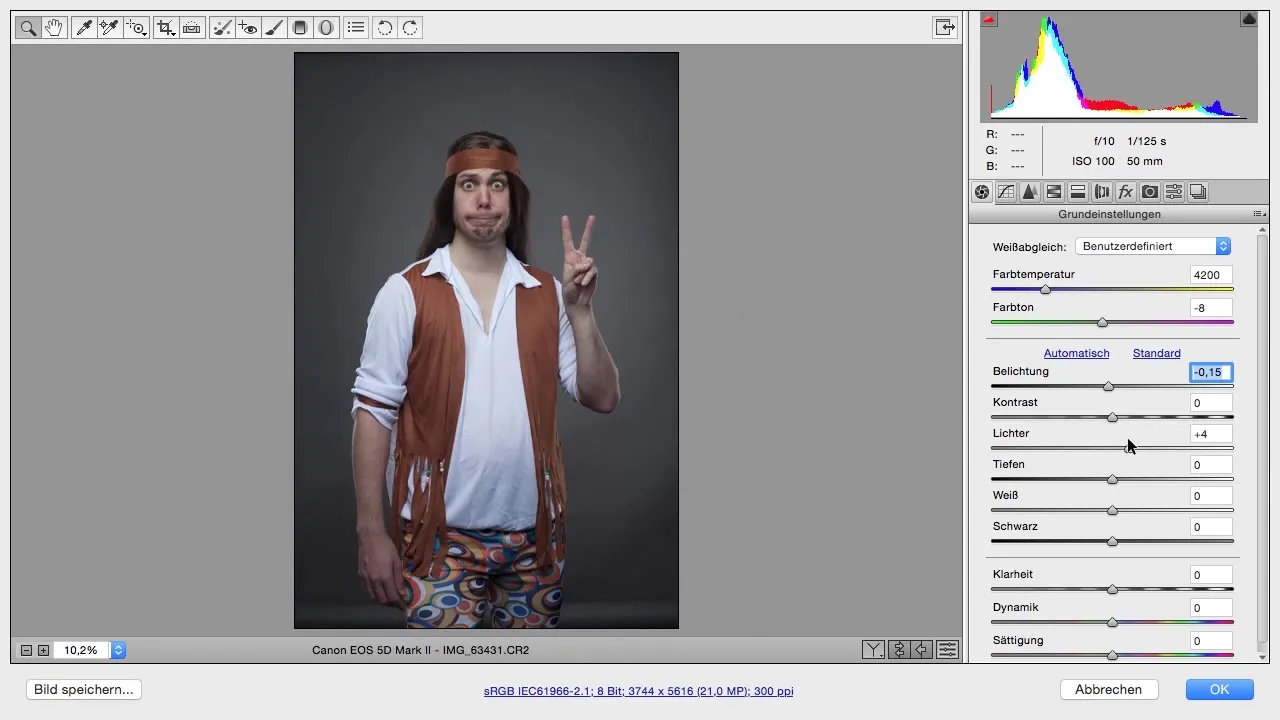
Helderheid toevoegen De helderheid-schuifregelaar benadrukt contrasten en maakt de afbeelding dynamischer. Stel de waarde in op ongeveer +20 tot +30 om de contouren te versterken, zonder te overdrijven. Dit geeft de afbeelding een illustratieve uitstraling.
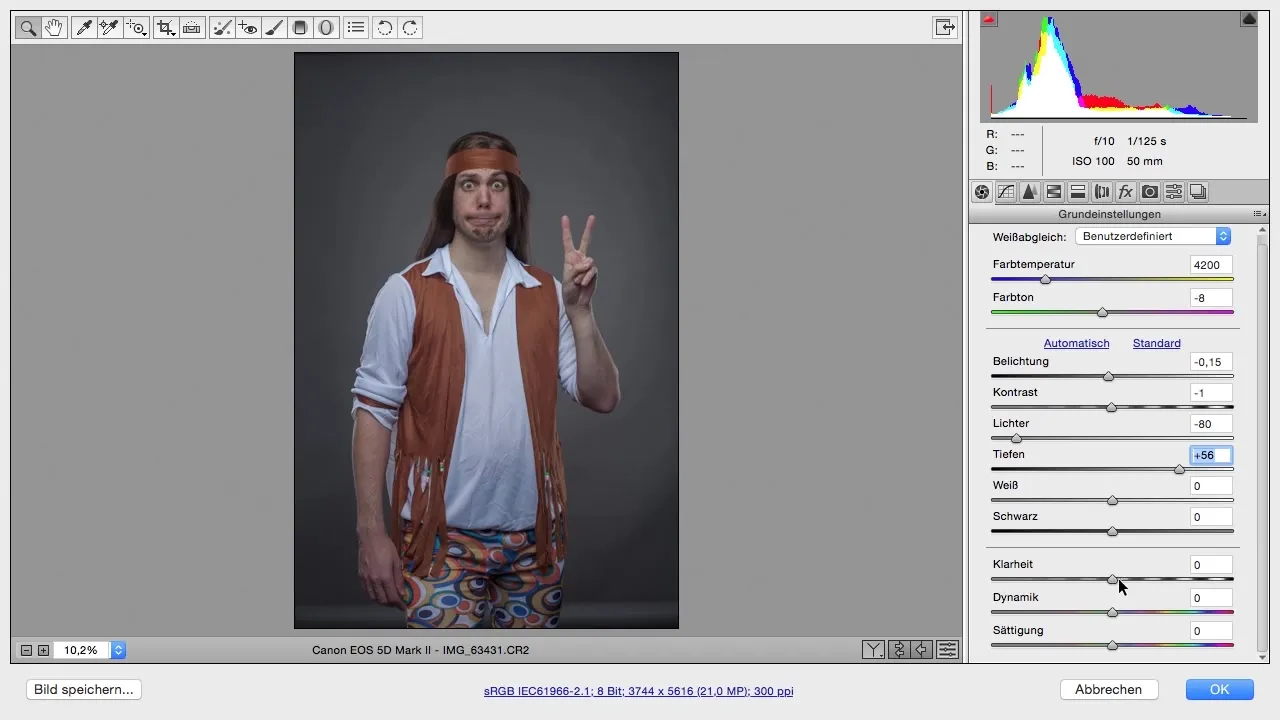
Dynamiek en verzadiging aanpassen Om de kleurintensiteit te verhogen, zou je de dynamiek moeten verhogen terwijl je de verzadiging heel licht vermindert. Een dynamiek van +30 en een verzadiging van -8 kan hier goed werken. Dit helpt om minder verzadigde kleuren in de afbeelding te benadrukken, terwijl de sterker verzadigde kleuren niet overdreven lijken.
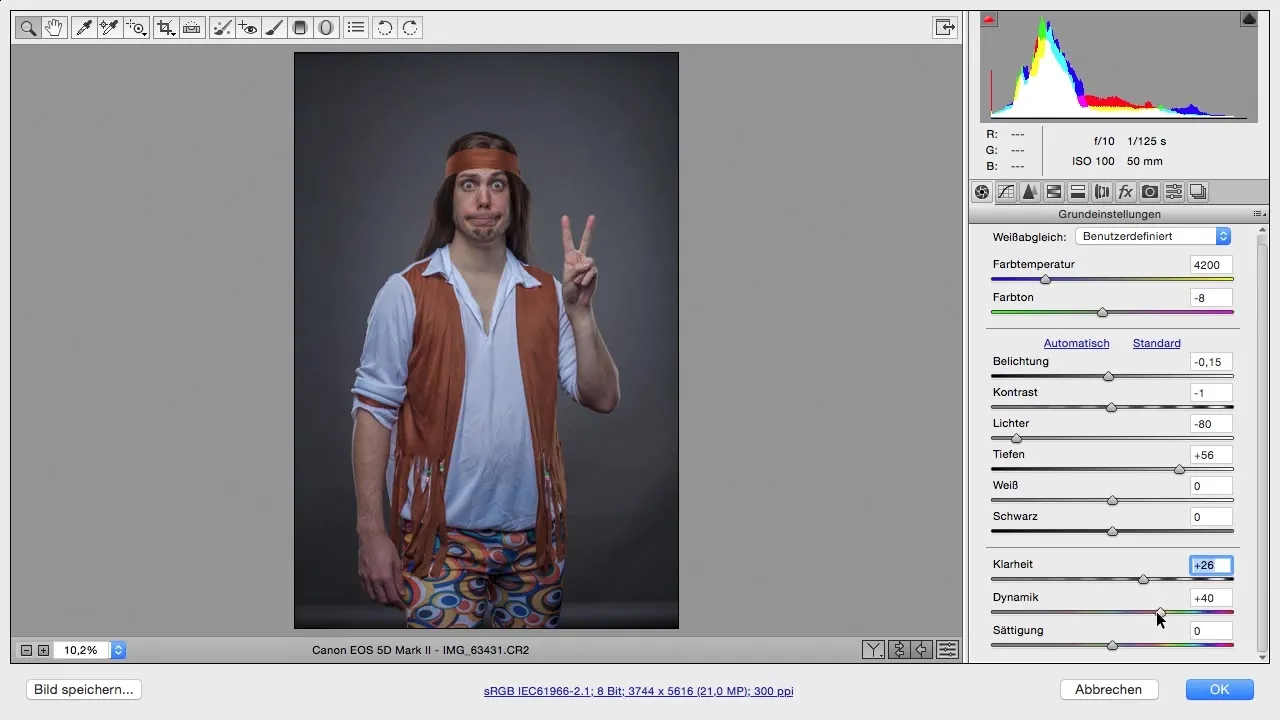
Scherpte toevoegen Voor een scherpe weergave is het belangrijk de scherpte-schuifregelaar in Camera Raw effectief te gebruiken. Focus hier vooral op de ogen van het onderwerp. Een waarde tussen 80 en 100 kan bij stripafbeeldingen zorgen voor extra details.
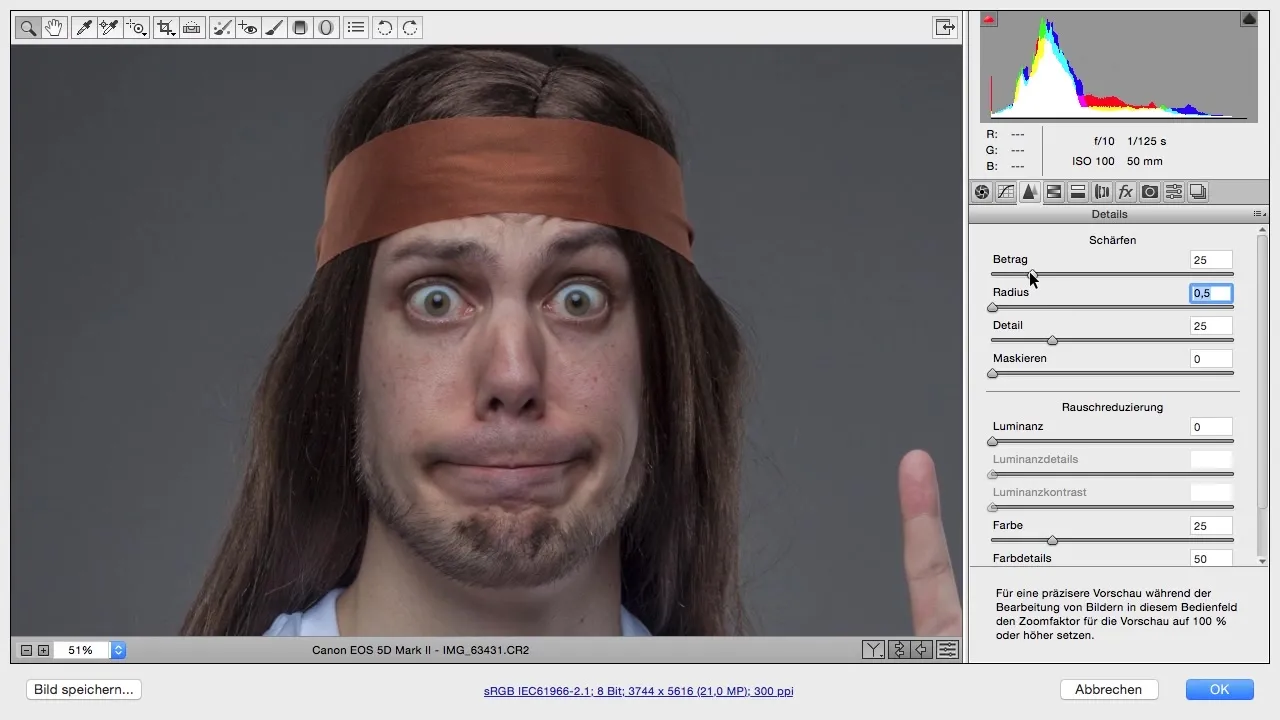
Vergelijking origineel versus bewerkt Tik op "OK" om je wijzigingen op te slaan en terug te keren naar Photoshop. Vergelijk de bewerkte afbeelding met het origineel. Je zult zien hoe veel beter de details en de strip-stijl nu tot hun recht komen.
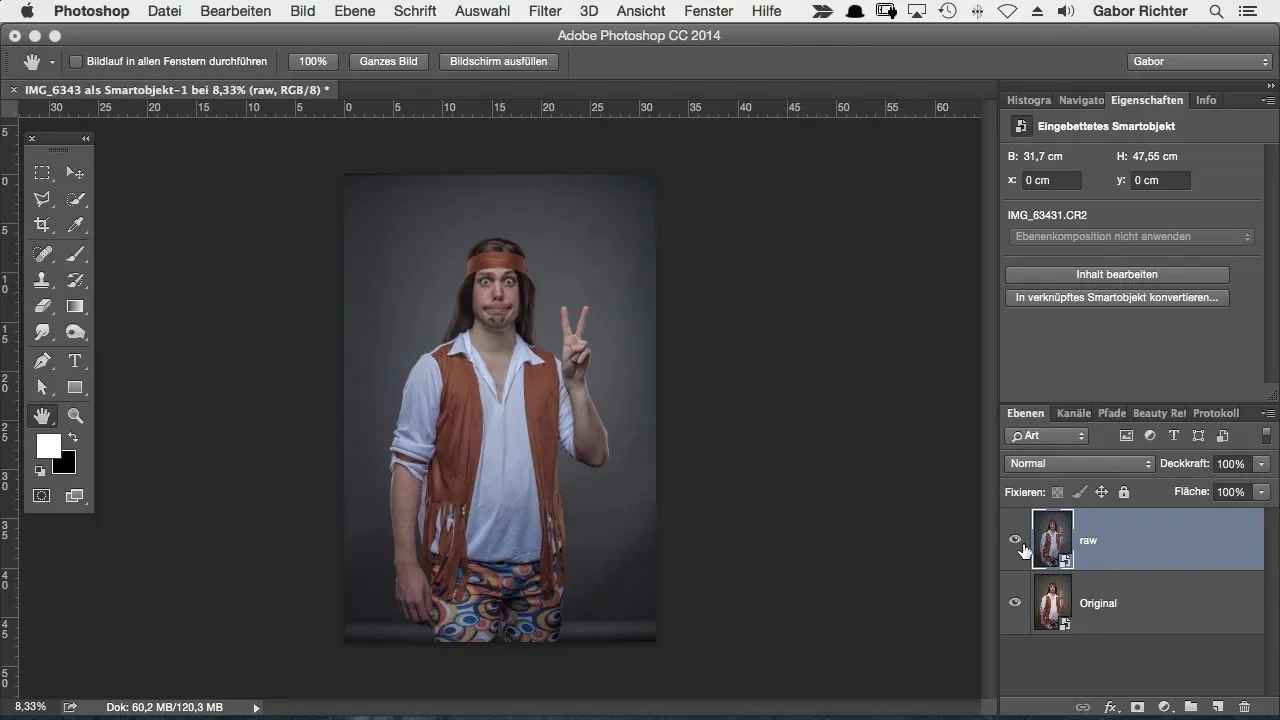
Samenvatting – Stapsgewijze optimalisatie van een strip-stijl in Photoshop
Door deze stappen in Camera Raw te volgen, te beginnen met de basis kleurinstellingen tot aan de verfijningen in scherpte en helderheid, ben je goed uitgerust om je beelden om te toveren tot een indrukwekkende strip-stijl. Experimenteer gerust met de waarden en ontdek wat het beste werkt voor jouw persoonlijke stijl.
Veelgestelde vragen
Hoe open ik een afbeelding in Camera Raw?Je kunt een afbeelding openen in Camera Raw door deze eenvoudig in RAW-formaat in Photoshop te laden.
Welke kleurruimte moet ik kiezen?De sRGB kleur ruimte is geschikt voor de meeste digitale toepassingen, omdat deze de breedste verspreiding en compatibiliteit heeft.
Wat is het verschil tussen dynamiek en verzadiging?Dynamiek versterkt zwakkere kleuren, terwijl verzadiging alle aanwezige kleuren gelijkmatig versterkt.
Hoe belangrijk is scherpte in strip-stijlen?Scherpte is cruciaal om details te benadrukken en de afbeelding meer structuur te geven.
Wat zijn Smart-objecten en waarom zijn ze nuttig?Smart-objecten stellen je in staat om niet-destructieve bewerkingen uit te voeren, zodat je altijd terug kunt naar je oorspronkelijke instellingen.


